Како ручно додати игру у ГеФорце Екпериенце
ГеФорце Екпериенце(GeForce Experience) је све у једној платформи, која вам омогућава да правите снимке екрана, делите видео записе, преносите уживо са пријатељима, одржавате ажуриране управљачке програме и оптимизујете игре. ГеФорце Екпериенце(GeForce Experience) ручно додаје игру на листу и оптимизује је. Снимаће игре које подржава ГеФорце Екпериенце(GeForce Experience) са ХД квалитетом, што га чини вредним дељења међу пријатељима. Све што вам треба је рачунар са Нвидиа(Nvidia) картицом. ГеФорце Екпериенце(GeForce Experience) се не састоји од вируса. То није злонамерни софтвер. Дакле, софтвер је безбедан за употребу.
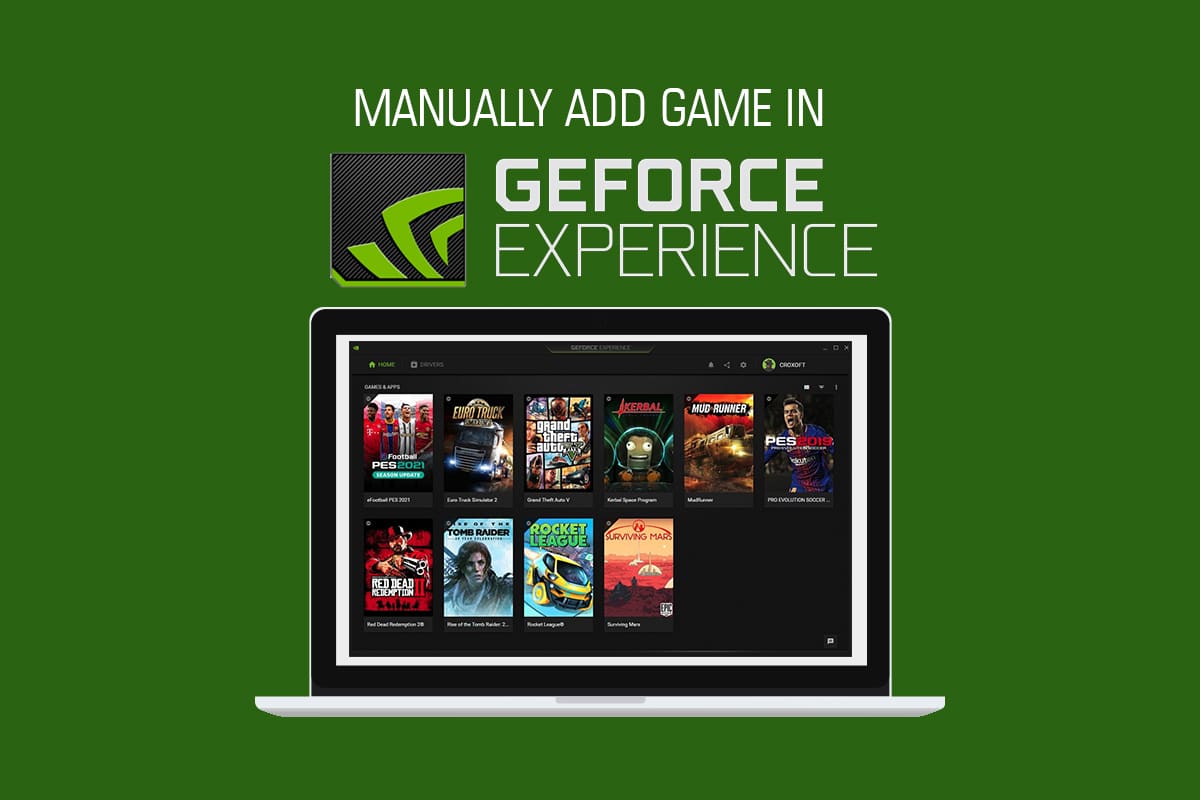
Како ручно додати игру у ГеФорце Екпериенце(How to Manually Add Game to GeForce Experience)
Обично, када инсталирате ГеФорце Екпериенце(GeForce Experience) , он ће скенирати ваш рачунар за компатибилне игре, а затим их додати на своју листу ради оптимизације. Ако ваша игра није присутна на листи, ГеФорце Екпериенце(GeForce Experience) вам омогућава да ручно додате игре. Пратите водич да бисте сазнали више.
Метод 1: Аутоматско скенирање да бисте додали игру(Method 1: Automatically Scan to Add Game)
ГеФорце Екпериенце(GeForce Experience) може аутоматски да скенира и оптимизује ваше игре користећи неколико једноставних корака. Пратите их испод:
1. Покрените Нвидиа ГеФорце Екпериенце(Nvidia GeForce Experience) алат.
2. Кликните на икону са (icon)три тачке(three dots) у горњем десном углу почетног екрана.
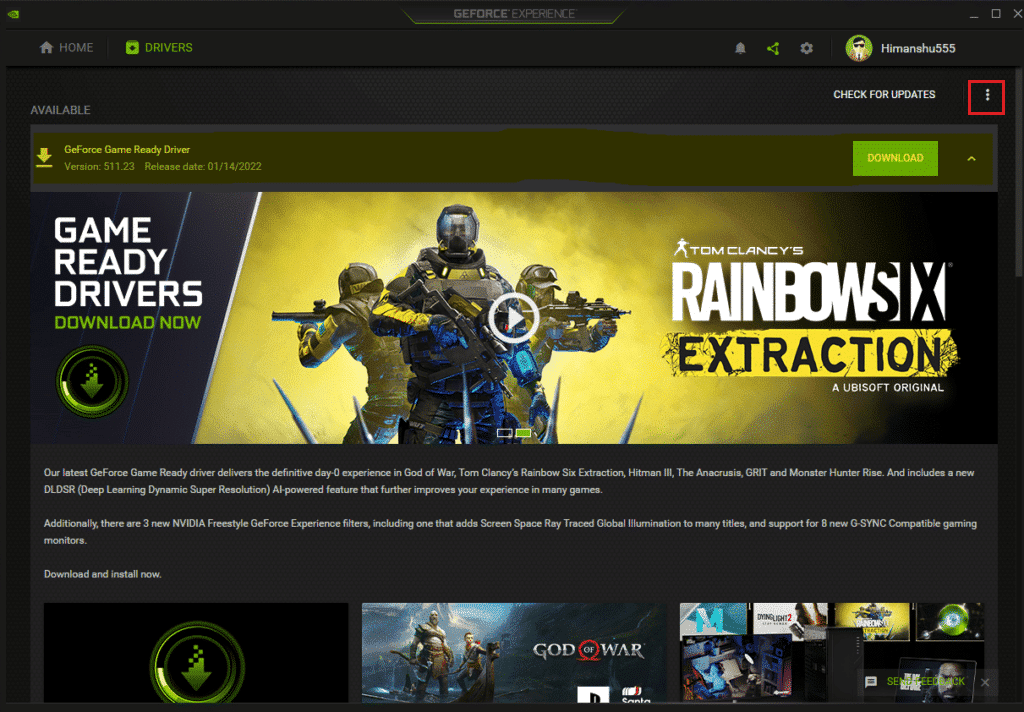
3. Изаберите опцију Оптимизујте све (Optimize all games ) опције игара са листе.
4. Поново кликните на икону са три (icon)тачке( three dots) и изаберите опцију Сцан фор гамес .(Scan for games )
5. Сачекајте да се скенирање заврши. Почетни екран (Home screen ) приказује игре које су скениране и пронађене.
ГеФорце Екпериенце(GeForce Experience) подржава игре тако што даје зелену значку за потврду.
Такође прочитајте: (Also Read:) Како онемогућити или деинсталирати НВИДИА ГеФорце Екпериенце(How to Disable or Uninstall NVIDIA GeForce Experience)
Метод 2: Ручно додавање игре(Method 2: Manually Add Game )
Понекад ГеФорце(GeForce) Екпериенце може пропустити вашу игру на Виндовс(Windows) рачунару. Морате навести локацију датотеке игре у апликацији да бисте ручно додали игру. Пажљиво пратите следеће кораке:
1. Покрените ГеФорце Екпериенце(GeForce Experience) на радној површини.
2. Кликните на икону са (icon)три тачке(three dots) у горњем десном углу почетног екрана.
3. Изаберите Оптимизуј све игре(Optimize all games) са листе.
4. Кликните на икону Подешавања(Settings) .

5. На левој страни кликните на картицу ИГРЕ(GAMES) , као што је приказано.

6. Идите на СЦАН ЛОЦАТИОН(SCAN LOCATION) и кликните на дугме ДОДАЈ (ADD ) .
7. Изаберите фасциклу која се састоји од инсталираних датотека игре.
8. Сада кликните на дугме СЦАН НОВ (SCAN NOW ) .
9. Сачекајте да се скенирање заврши. Почетни екран (Home screen ) приказује игре које су скениране и пронађене.
Такође прочитајте: (Also Read:) Поправите шифру грешке Гефорце Екпериенце 0к0003(Fix Geforce Experience Error Code 0x0003)
Како погледати игре које подржава ГеФорце Екпериенце(How to View GeForce Experience Supported Games)
ГеФорце Екпериенце(GeForce Experience) подржава хиљаде игара. Ево званичне листе игара по абецедном реду објављене на страници Подржане ПЦ игре(Games) на ГеФорце(GeForce) -у . Можете чак изабрати и врсту подешавања, а игра која је подржана такође се може погледати. Врсте подешавања су:
- Оптимална подешавања игре
- Оптимална подешавања апликације
- Хигхлигхтс
- Ансел
- Слободан стил
1. Идите на страницу Подржане ПЦ игре(Supported PC Games) на веб локацији ГеФорце Екпериенце .(GeForce Experience )

2. Кликните на икону стрелице(arrow icon) , као што је приказано.

3. Изаберите тип подешавања(type of settings) из падајућег менија, као што је приказано.

4. Можете да наведете игре по абецедном реду које подржава ГеФорце Екпериенце.(GeForce Experience.)
Често постављана питања (ФАК)(Frequently Asked Questions (FAQs))
П1: Шта је ГеФорце САДА?(Q1: What is GeForce NOW?)
Одговор: (Ans:) ГеФорце НОВ(GeForce NOW) је НВИДИА(NVIDIA) сервис за стриминг игара заснован на облаку. Пружа игру у реалном времену директно из облака на ваше Виндовс(Windows) , Мац(Mac) , Андроид(Android) уређаје и СХИЕЛД ТВ(SHIELD TV) . Можете да стримујете сопствене игре из своје библиотеке тако што ћете се повезати на налоге продавнице. Можете подићи своју игру тамо где сте стали уз помоћ облака.
П2: Да ли ми је потребна картица или ПаиПал налог за бесплатно чланство у ГеФорце Екпериенце-у?(Q2: Do I need a card or PayPal account for free membership in GeForce Experience?)
Одговор:(Ans:) Не, није вам потребна никаква кредитна картица или ПаиПал(PayPal) налог за бесплатно чланство.
П3: Који су системски захтеви за ГеФорце Екпериенце?(Q3: What are the system requirements for GeForce Experience?)
Одговор:(Ans:) Системски захтеви за ГеФорце Екпериенце(GeForce Experience) су дати у наставку:
- Оперативни систем(Operating System) – Доступни ОС су Виндовс 7(Windows 7) , Виндовс 8 или Виндовс 10
- РАМ(RAM) - 2ГБ системске меморије
- Потребан простор на диску(Disc Space Required) – 1 ГБ
- ЦПУ(CPU) – Интел Пентиум Г серија(Intel Pentium G Series) , Цоре(Core) и3, и5, и7 или новији.
П4: ГеФорце Екпериенце не може да оптимизује моје игре. Зашто?(Q4: GeForce Experience is not able to optimize my games. Why?)
Одговор: (Ans:) ГеФорце Екпериенце(GeForce Experience) не може да оптимизује конфигурационе датотеке које се инсталирају са датотекама игре. Дакле, морате да уклоните ове конфигурационе датотеке.
П5: Која је предност пријављивања на ГеФорце Екпериенце?(Q5: What is the advantage of logging into GeForce Experience?)
Одговор: Корисници (Ans:) НВИДИА(NVIDIA) налога могу да имају предност поклона и награда, могу да отпремају видео записе, фотографије и функције емитовања.
Препоручено:(Recommended:)
- Како приказати траку са алаткама у Цхроме-у(How to Show Toolbar in Chrome)
- Поправи Минецрафт Лаунцхер тренутно није доступан на вашем налогу(Fix Minecraft Launcher is Currently Not Available in Your Account)
- Исправите грешку у вези са недостајућим преузетим датотекама на Стеам-у(Fix Missing Downloaded Files Error on Steam)
- Поправите услугу Интел РСТ која не ради у оперативном систему Виндовс 10(Fix Intel RST Service Is Not Running in Windows 10)
Горе наведене методе би требало да вам помогну да упознате ГеФорце Екпериенце да ручно додате игру(GeForce Experience manually add game) без икаквих потешкоћа. Надамо се да је овај водич о играма које подржава ГеФорце(GeForce) искуство био од помоћи. Обавестите нас који метод вам је најбољи. Ако имате питања или предлоге, слободно их оставите у одељку за коментаре.
Related posts
10 најбољих Андроид емулатора за Виндовс и Мац
Поправите Немогућност инсталирања ажурирања управљачког програма путем ГеФорце Екпериенце-а
Поправите ГеФорце Екпериенце се неће отворити у оперативном систему Виндовс 10
Како проверити интегритет датотека игре на Стеам-у
Како играти Цхесс Титанс на Виндовс 10
Како да поправите грешку апликације 0кц000007б
Како да поправите недостатак звука у Стеам играма
Како онемогућити или деинсталирати НВИДИА ГеФорце Екпериенце
Како онемогућити нежељене захтеве за додавање на Снапцхату
Како да поправите грешку апликације 0кц0000005
Како прећи уживо на Дисцорд (2022)
Исправите да Стеам мора да ради да бисте играли ову игру у оперативном систему Виндовс 10
Како слати ГИФ-ове у Слацк-у
3 начина да додате слику албума у МП3 у оперативном систему Виндовс 10
Како да омогућите или онемогућите ЈаваСцрипт у вашем претраживачу
Како преузети Гоогле мапе за Виндовс 11
Исправите грешку у Минецрафт-у није успело уписивање језгра
5 начина да поправите проблем Стеам мисли да игра ради
Исправите да Дисцорд стално пада
8 начина да поправите ризик да Раин 2 мултиплаиер не ради
